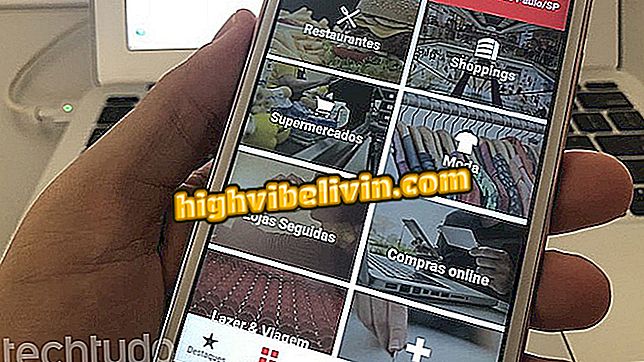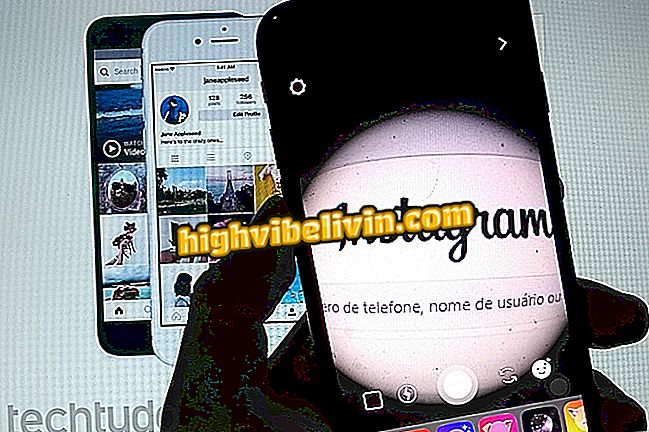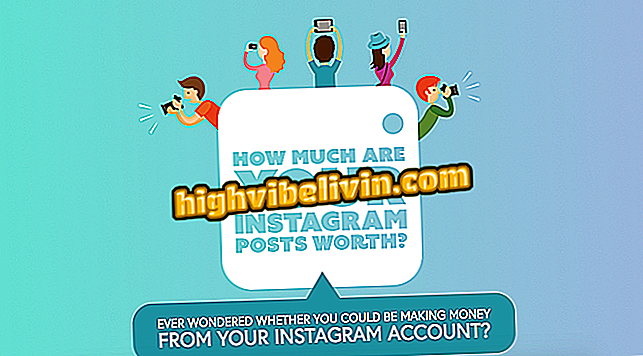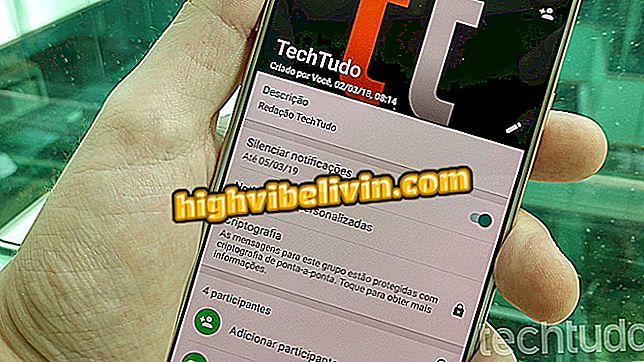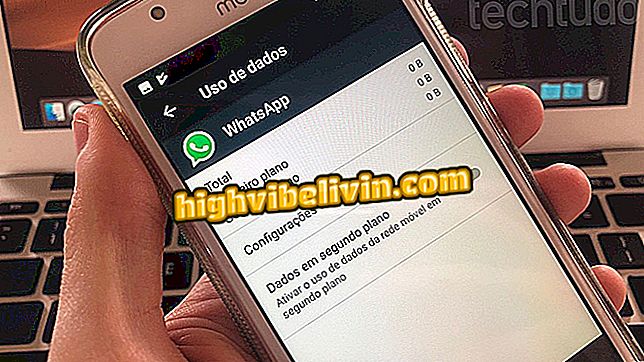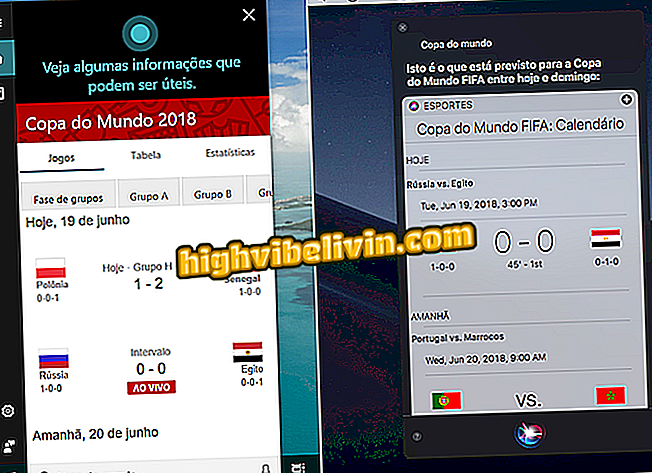Android sesak: belajar bagaimana untuk menghentikan aplikasi daripada meletupkan memori telefon
Aplikasi seperti Facebook, Messenger, Instagram dan WhatsApp boleh mengisi storan telefon bimbit anda tanpa anda perasan. Ini kerana, secara lalai, program ini memuatkan banyak kandungan ke Android anda secara automatik. Walau bagaimanapun, anda boleh menghalangnya dari berlaku.
Aplikasi Messenger dan aplikasi rangkaian sosial sering mempunyai tetapan untuk menghalang fail yang tidak perlu daripada mengambil ruang dalam memori telefon. Lihat tutorial berikut untuk panduan langkah demi langkah tentang bagaimana untuk mengelakkan masalah ini dan mengelakkan telefon pintar anda daripada melambatkan dan merosakkan hari demi hari.

Android: lima petua untuk mendapatkan lebih banyak ruang pada telefon bimbit
Bagaimana untuk membebaskan ruang memori pada Android anda
Tiada WhatsApp: Mencegah muat turun media automatik
Langkah 1. Dalam WhatsApp, pergi ke tab Perbualan, dan kemudian ketik menu di sebelah kanan bahagian atas aplikasinya. Pilih "Tetapan". Dalam kategori, pilih "Penggunaan data".

Akses tetapan penggunaan data di WhatsApp
Langkah 2. Cari kategori "Muat Turun Automatik". Anda kini boleh menghalang fail daripada dimuat turun ke telefon anda tanpa pilihan anda. Prosedur yang sama perlu dilakukan dalam "Apabila menggunakan rangkaian data", "Apabila disambungkan ke Wi-Fi" dan "Dalam perantauan" item. Anda akan menyentuh setiap satu daripada mereka dan nyahtanda mana-mana kategori yang anda memilih untuk tidak menyimpan secara automatik, seperti "foto", "audio", "video" dan "dokumen.

Keluarkan foto, video, dan banyak lagi media untuk muat turun auto pada Android
Dengan prosedur ini, anda akan terus menerima fail dan media ini dalam perbualan dengan rakan dan kumpulan anda. Perbezaannya ialah untuk memuat turun, anda perlu memainkan setiap daripada mereka dan tidak akan ada muat turun automatik. Daripada bonus, anda masih menyimpan data mudah alih apabila aplikasi tidak memuat turun media itu sahaja.
App: Dapatkan petua dan berita terkini pada telefon anda
Di Facebook Messenger: Melarang muat turun media secara automatik di galeri
Langkah 1. Buka Facebook Messenger di Android dan ketuk ikon profil di bahagian atas kanan aplikasinya. Dalam senarai ciri pilih "Foto dan media".

Pergi ke menu foto dan media Facebook
Langkah 2. Untuk tidak memuat turun semua imej yang diterima dalam perbualan secara automatik, matikan kunci di sebelah "Simpan Foto", menjadikannya "kelabu". Anda juga tidak boleh menyimpan foto baru yang didaftarkan dengan kamera Messenger. Untuk melakukan ini, matikan kunci di sebelah "Simpan foto yang ditangkap".

Lumpuhkan muat turun foto automatik di galeri Android
Rakan anda masih dapat menghantar foto dan video kepada anda, tetapi anda hanya akan menyimpan di galeri telefon bimbit anda apa sahaja yang anda mahukan.
Di Instagram: Hentikan menyimpan salinan foto yang dihantar ke suapan atau Cerita
Langkah 1. Buka Instagram di Android dan sentuh ikon "Profil". Kemudian pilih butang menu, ditandakan dengan "tiga titik" di bahagian atas kanan aplikasinya. Untuk mengelakkan muat turun media secara automatik, cari kategori "Tetapan", kemudian matikan kunci di sebelah "Simpan foto asal" dan "Simpan video selepas menerbitkan" dalam suapan rangkaian sosial anda.

Buka tetapan profil anda di Instagram dan matikan muat turun foto dan video secara automatik
Langkah 2. Pelarasan juga boleh dibuat dalam Cerita untuk membantu menjimatkan ruang pada Android. Untuk melakukan ini, tatal ke skrin tetapan yang sama dan sentuh "Tetapan Kisah". Di bahagian bawah senarai, matikan kunci (graying) dalam fungsi "Simpan Foto Berkongsi".

Cegah muat turun cerita Instagram secara automatik pada Android
Facebook: Kosongkan cache pelayaran dalaman
Facebook menawarkan pelayar dalaman untuk mengakses pautan pada rangkaian sosial. Walau bagaimanapun, sesetengah data akses disimpan dalam aplikasi cache dan kuki. Ia tidak diketahui berapa banyak ruang yang dimilikinya, tetapi dalam keraguan ia juga patut dilakukan pembersihan di sana.
Langkah 1. Buka aplikasi dan ketik menu, ditunjukkan dengan tiga baris. Cari "Tetapan Aplikasi". Kemudian pilih "Padamkan data penyemakan imbas dari telefon anda". Hanya sahkan untuk melakukan pembersihan.

Kosongkan cache dan kuki Facebook di Android
Petua tambahan untuk pengguna Android: Kosongkan cache aplikasi pada sistem
Pengguna juga boleh melakukan pembersihan manual setiap aplikasi, memadam cache yang disimpan dalam mudah alih. Fail-fail ini boleh mengambil banyak ruang pada peranti, dengan sisa imej yang diakses, video, tidak data penting dan banyak lagi.
Langkah 1. Akses aplikasi "Konfigurasi" dari menu apl Android. Kemudian cari item "Aplikasi".

Buka tetapan apl pada Android
Langkah 2. Pilih aplikasi yang ingin anda bersihkan. Dalam contoh ini kita akan menggunakan Facebook. Sentuh pilihan "Penyimpanan".

Akses storan apl pada Android
Langkah 3. Perhatikan bahawa ruang yang diduduki oleh cache permohonan itu akan ditunjukkan. Untuk memadam, ketik Kosongkan cache. Kaunter akan ditetapkan semula dan ruang akan dibersihkan di telefon.

Kosongkan cache aplikasi untuk membebaskan ruang pada Android
Ulangi langkah yang sama demi langkah untuk membersihkan cache semua aplikasi messenger dan rangkaian sosial di Android. Anda juga boleh melakukan ini lebih cepat dengan menggunakan CCleaner, Master Clean pada telefon bimbit anda atau aplikasi lain.
Facebook Messenger menggunakan banyak RAM. Bagaimana untuk membetulkan? Petua pertukaran pengguna dalam.